기기에서 스캔
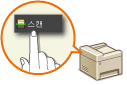 | "문서 스캔 및 컴퓨터에 저장" 절차는 기기에서 스캔하는 경우에만 수행할 수 있습니다. |
기기에서 스캔하기 전에
기기로부터 스캔하기 전에 먼저 기기와 컴퓨터 모두에 대한 설정을 해야 합니다. 아래 단계에 따라 주십시오.
기기 설정
1
리모트 UI를 시작하고 시스템 관리자 모드로 로그온합니다. 리모트 UI 시작
2
[설정/등록]을 클릭합니다.
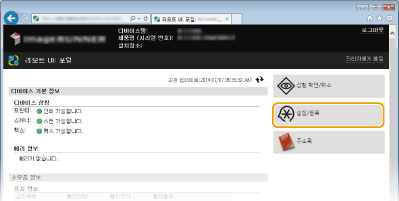
3
[네트워크 설정]  [TCP/IP 설정]을 클릭합니다.
[TCP/IP 설정]을 클릭합니다.
 [TCP/IP 설정]을 클릭합니다.
[TCP/IP 설정]을 클릭합니다.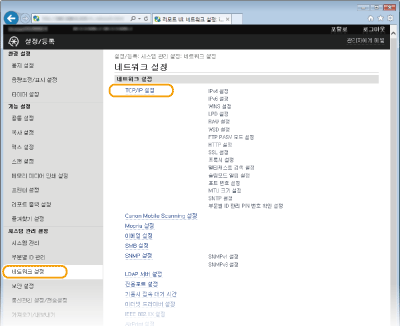
4
[WSD 설정]에서 [편집...]을 클릭합니다.

5
[WSD 스캔 사용] 및 [PC 스캔 사용] 확인란을 선택합니다.
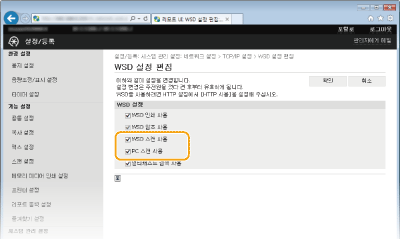
6
[확인]을 클릭합니다.
7
기기를 다시 시작합니다.
기기를 끄고 10초 이상 기다린 다음 다시 켜십시오.
컴퓨터 설정
8
프린터 폴더를 엽니다. 프린터 폴더 표시
9
[장치 추가] 또는 [프린터 추가]를 클릭합니다.
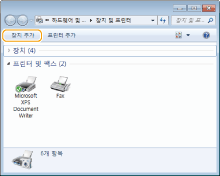
10
기기가 검색되면 선택한 후 [다음]을 클릭합니다.
스캔
1
문서를 넣습니다. 문서 올려 놓기
다수의 문서를 스캔할 때에는 피더에 문서를 넣어 주십시오.
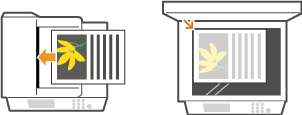
2
<스캔>을 터치합니다.

3
<컴퓨터>를 터치합니다.
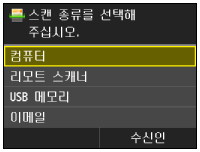
4
대상을 터치합니다.
최대 한 대의 컴퓨터를 연결할 수 있습니다.
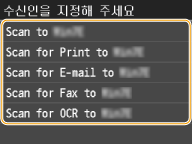
5
<스캔>을 터치합니다.
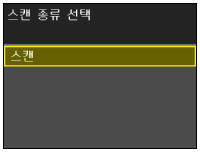
6
 를 누릅니다.
를 누릅니다.스캔이 시작됩니다.
취소하려면 <취소>  <예>를 터치합니다.
<예>를 터치합니다.
 <예>를 터치합니다.
<예>를 터치합니다. |
기타 유용한 스캔 기능스캔한 문서를 USB 메모리 장치에 저장하거나 이메일 첨부로 보낼 수 있습니다. 문서를 공유 폴더 및 파일 서버에 저장할 수도 있습니다. 기기에서 이러한 기능을 직접 수행할 수 있습니다. |